Win7纯净版是指没有任何预装软件或无用程序的Windows7系统版本,为用户提供一个更加干净、流畅的操作环境。而通过U盘启动安装Win7纯净版,可以方便快捷地进行系统安装,避免使用光盘或其他繁琐的安装方式。本文将为大家详细介绍以U盘启动安装Win7纯净版的具体步骤和注意事项。
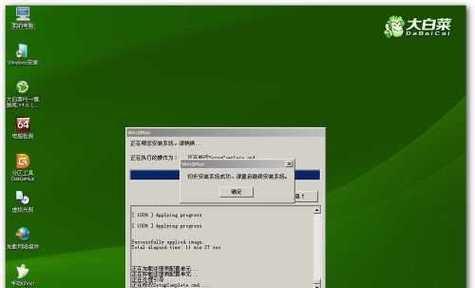
准备所需材料——U盘和Win7纯净版镜像文件
在开始操作之前,首先需要准备一个容量不小于4GB的U盘和一份可信赖的Win7纯净版镜像文件。确保U盘没有重要数据,因为在制作启动盘的过程中会被格式化。
下载和安装UltraISO软件
UltraISO是一个用于处理光盘映像文件的工具,在制作U盘启动盘时非常实用。可以在官网上下载UltraISO的安装程序,并按照提示进行安装。
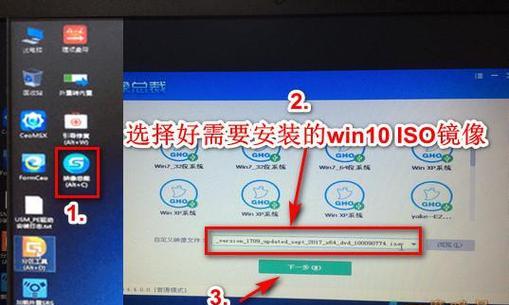
挂载Win7纯净版镜像文件
打开UltraISO软件,在菜单栏选择“文件”-“打开”,找到已下载的Win7纯净版镜像文件并打开。然后在软件界面左侧的“光盘”选项中选择“挂载到虚拟光驱”。
制作U盘启动盘
插入准备好的U盘,然后在UltraISO软件界面的菜单栏选择“启动”-“写入硬盘映像”,选择U盘对应的盘符,并点击“写入”按钮,开始制作U盘启动盘。
设置计算机以U盘启动
将制作好的U盘插入需要安装Win7纯净版的计算机,然后重启计算机。在计算机开机过程中按下对应的启动快捷键(通常是F2、F8或Delete键)进入BIOS设置界面,将启动顺序设置为U盘优先。
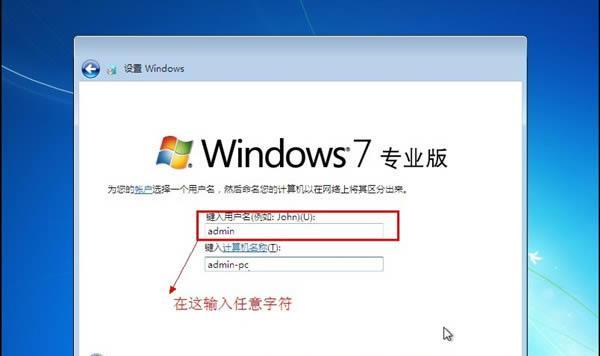
保存并退出BIOS设置
在BIOS设置界面中,找到保存更改的选项(通常是F10键),并选择保存并退出。计算机会重新启动,并从U盘中启动。
选择安装Win7纯净版
在计算机从U盘启动后,会进入Win7纯净版的安装界面。根据提示选择安装语言、键盘布局和时区等设置,然后点击“下一步”继续。
接受许可协议和选择安装类型
阅读并接受Win7许可协议后,选择“自定义(高级)”安装类型。这样可以对分区和磁盘进行自定义设置,确保安装Win7纯净版的系统文件不会与其他数据混淆。
选择安装目标磁盘和分区
在自定义安装界面中,选择要安装Win7纯净版的目标磁盘和分区。如果需要创建新的分区或调整已有分区的大小,可以点击“新建”或“调整”按钮进行操作。
开始安装Win7纯净版
确认安装目标后,点击“下一步”按钮开始安装Win7纯净版。系统会自动进行文件拷贝和安装过程,这可能需要一段时间,请耐心等待。
设置个人偏好和用户名
安装完成后,系统将自动重启,并进入个人偏好和用户名设置界面。根据个人喜好设置桌面背景、计算机名称和用户名等信息,并创建登录密码以保护个人数据安全。
等待系统初始化和配置
完成个人偏好和用户名设置后,系统会自动进行初始化和配置过程。这个过程可能需要一些时间,取决于计算机的性能和安装的软件数量。
登录Win7纯净版系统
系统初始化和配置完成后,会进入Win7纯净版的登录界面。输入之前设置的登录密码,即可成功登录系统。接下来可以根据个人需求安装必要的驱动程序和常用软件。
注意事项和常见问题
在使用Win7纯净版系统过程中,可能会遇到一些问题,比如无法识别某些设备或驱动不兼容等。建议根据具体情况搜索解决方法或寻求专业技术支持。
通过U盘启动安装Win7纯净版,可以快速获得一个没有任何预装软件的干净操作环境,提升计算机性能和使用体验。但在操作过程中需要注意备份重要数据,以免发生数据丢失的情况。希望本文提供的详细步骤能够帮助读者顺利完成Win7纯净版的安装。


